For at en computer kan fungere med succes på et lokalt netværk, skal den tildeles et unikt navn og en IP-adresse. Dette gøres af netværksadministratoren. Ved hjælp af Windows-hjælpeprogrammer og tredjepartsprogrammer kan du bestemme IP-adressen på en vært efter dens navn og omvendt.
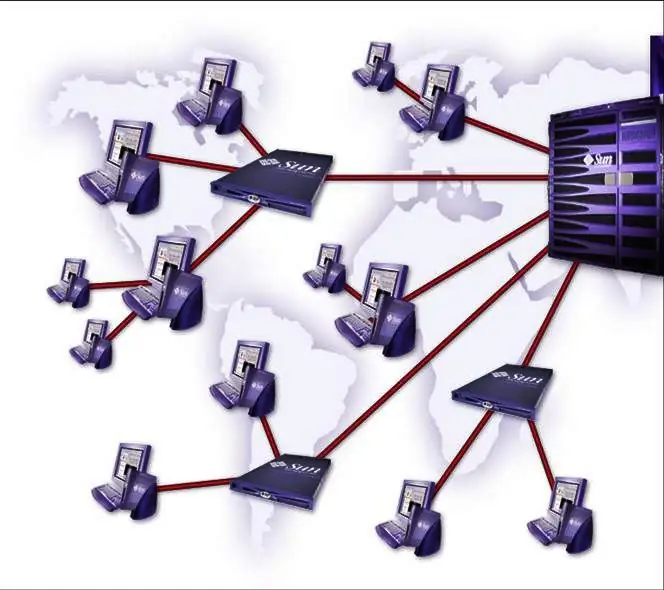
Instruktioner
Trin 1
I programstartlinjen (åbnet af Win + R-genvejskombinationen eller ved at vælge "Kør" i "Start" -menuen) skal du indtaste kommandoen cmd. Programkonsolvinduet åbnes.
Trin 2
Optag ping –a comp_name, hvor comp_name er navnet på den eksterne computer. Dette værktøj kontrollerer forbindelser på TCP / IP-netværk. -A-kontakten oversætter værtsadresser til navne og omvendt. Hjælpeprogrammet vil svare med strengen "Exchange-pakke med comp_name [comp_IP]" og session statistik. Husk, at ældre versioner af kommandoen muligvis ikke understøtter denne funktion. I dette tilfælde kan du bruge andre værktøjer fra det rige Windows-arsenal.
Trin 3
Indtast kommandoen nbtstat –a comp_name i konsolvinduet. Kommandoen viser NetBIOS-navnetabellen og er tilgængelig på netværk, der understøtter denne protokol. For at finde navnet på en computer efter dens IP-adresse skal du bruge følgende kommandoformat: nbtstat –A comp_IP, hvor comp_IP er computerens netværksadresse.
Trin 4
Kommandoen nslookup fungerer på netværk med TCP / IP-understøttelse, og du skal angive mindst en DNS-server i parametrene i denne protokol. Hjælpeprogrammet viser indholdet af DNS-serverzonen. Indtast nslookup –a comp_name på kommandolinjen. Kommandoen udskriver IP-adressen, der svarer til det givne værtsnavn. Hvis du angiver netværksadressen i stedet for computernavnet, er svaret værtsnavnet.
Trin 5
Ved hjælp af tracert-kommandoen kan du kontrollere ruten for en datapakke fra startpunktet til slutpunktet under hensyntagen til alle de mellemliggende knudepunkter. Indtast følgende kode på kommandolinjen: tracert comp_name. Hvis du ikke er interesseret i alle routere, skal du bruge følgende kommandoformat: tracert comp_name –d
Hjælpeprogrammet viser destinationsværtsnavnet og IP-adressen.
Trin 6
Du kan bruge et tredjeparts netværksscannerprogram, som f.eks. Det gratis Advanced IP Scanner-værktøj. Det registrerer værtsnavne og IP-adresser og finder også delte mapper. Vær dog forsigtig, når du arbejder i et kontornetværk - sandsynligvis vil administratoren ikke godkende dit initiativ.







